Jira 中的时间线教程
启用时间线视图
在团队管理的项目中:
时间线视图会自动启用,可在侧边导航栏中找到。如果时间线未启用:
- 导航到侧栏中的“项目设置”。
- 选择“功能”并启用时间线。
在公司管理的项目中:
- 导航到您的看板并选择右上角的 (•••)。选择“看板设置”。
- 选择“时间线”选项卡并启用该功能。
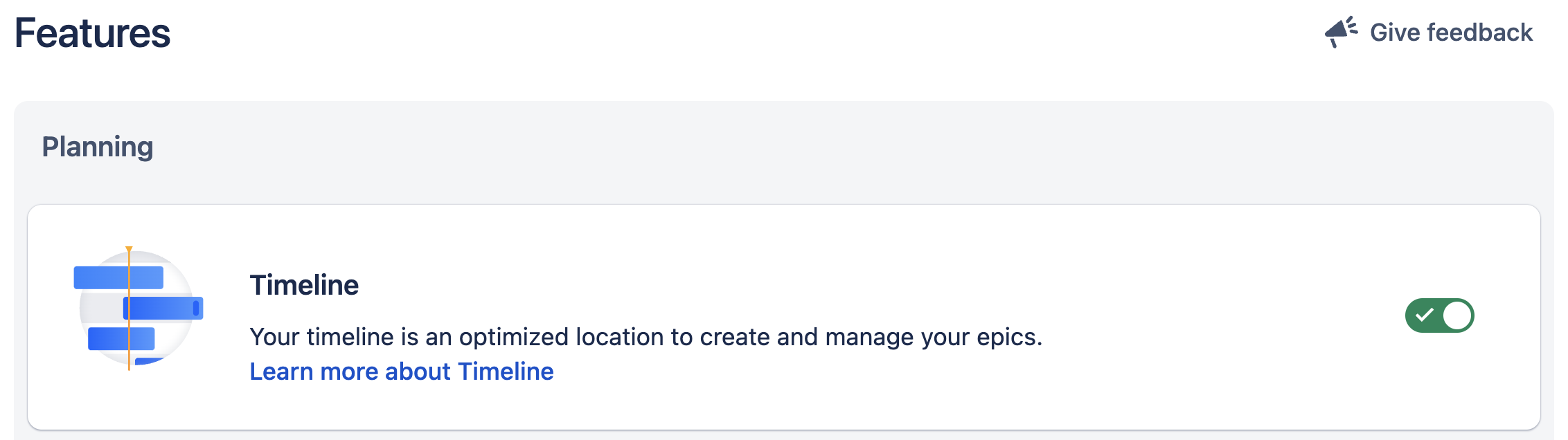
创建时间线
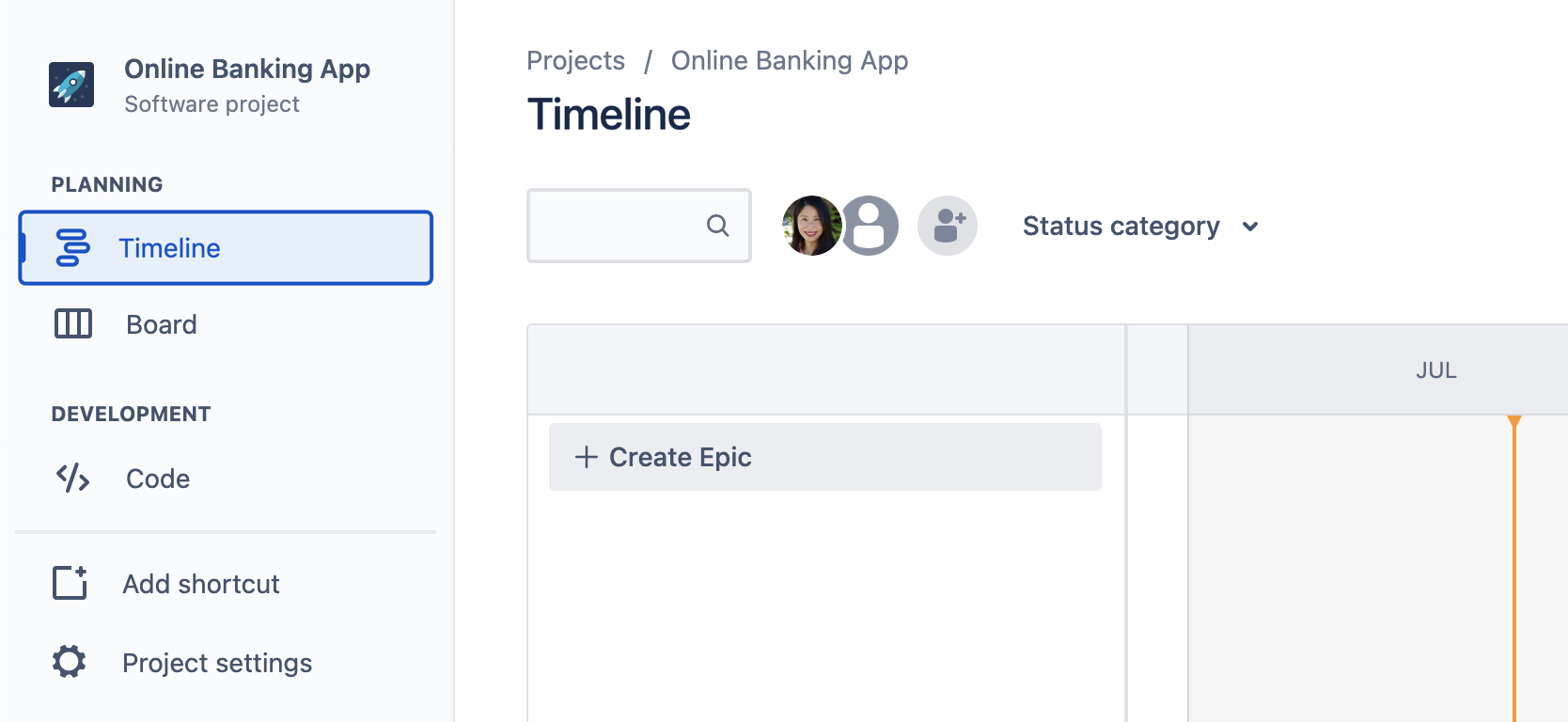
- 创建一个新的 Jira 项目或转到现有项目,然后导航到侧边栏并点击时间线。
- 单击时间线上的“+ 创建长篇故事”,直接在时间线上创建长篇故事。如果时间线为空,只需开始输入即可创建。
- 命名长篇故事然后按 Enter 键。您可以随时双击时间线中的长篇故事,以添加开始日期和结束日期、经办人、附件等信息。
- 通过点击长篇故事名称旁边的“+”,从时间线向长篇故事添加子工作项。使用下拉列表选择子工作项的类型,然后为工作项命名。
分配开始和到期时间
时间线上柱的长度与为长篇故事设置的开始日期和到期时间相关。为长篇故事设置日期有助于:
- 就计划与团队进行沟通,并向外部利益相关者提供可见性
- 告知依赖关系映射并协助进行资源管理
您可以通过变更条的长度来分配开始和到期时间。
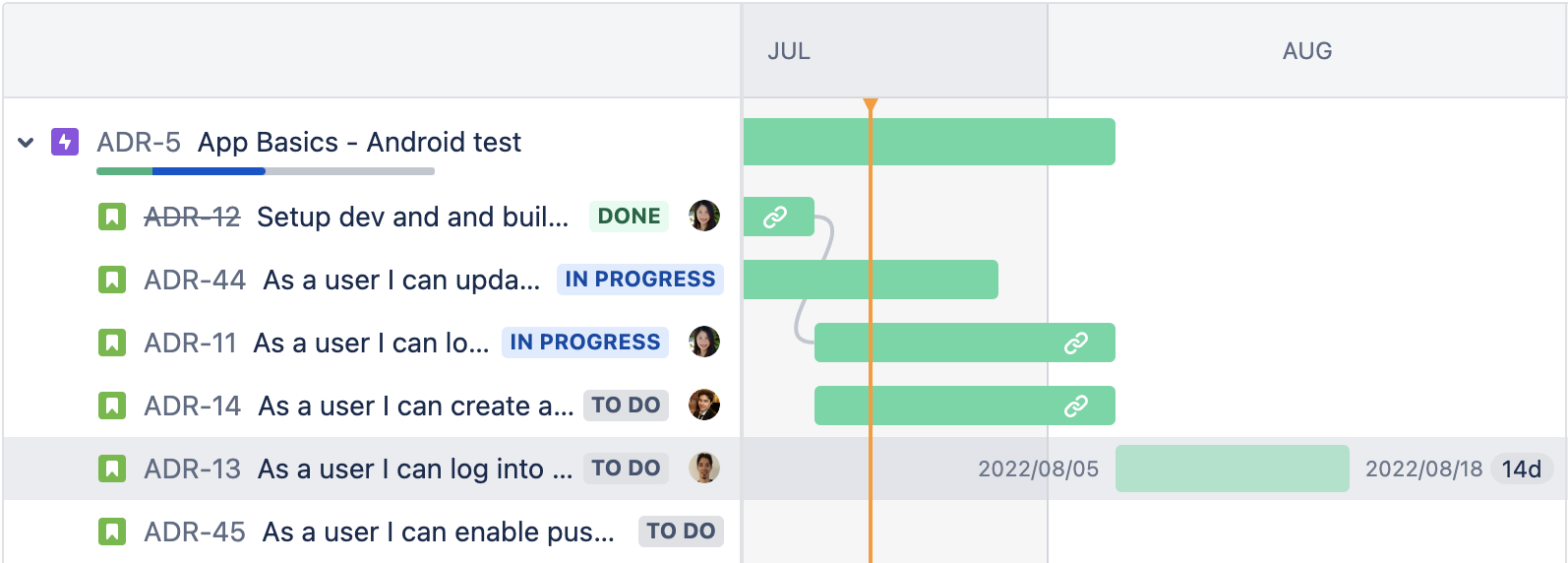
筛选器和视图设置
您的 Jira 时间线内置了筛选器,可让您轻松查看和管理工作。您可以使用它们仅显示与产品工作相关的工作项,或突出显示团队的“基础运维”任务。您可以在时间线的顶部找到筛选器。
通过搜索关键字和按经办人、状态、标签、工作类型、版本或组件进行筛选来完善时间线。搜索栏始终可用。只有在您为工作项添加经办人、创建多种类型的工作项或为时间线上的工作项添加标签后,其他筛选器才会出现。筛选器会应用于时间线视图中的所有父工作项和子工作项。
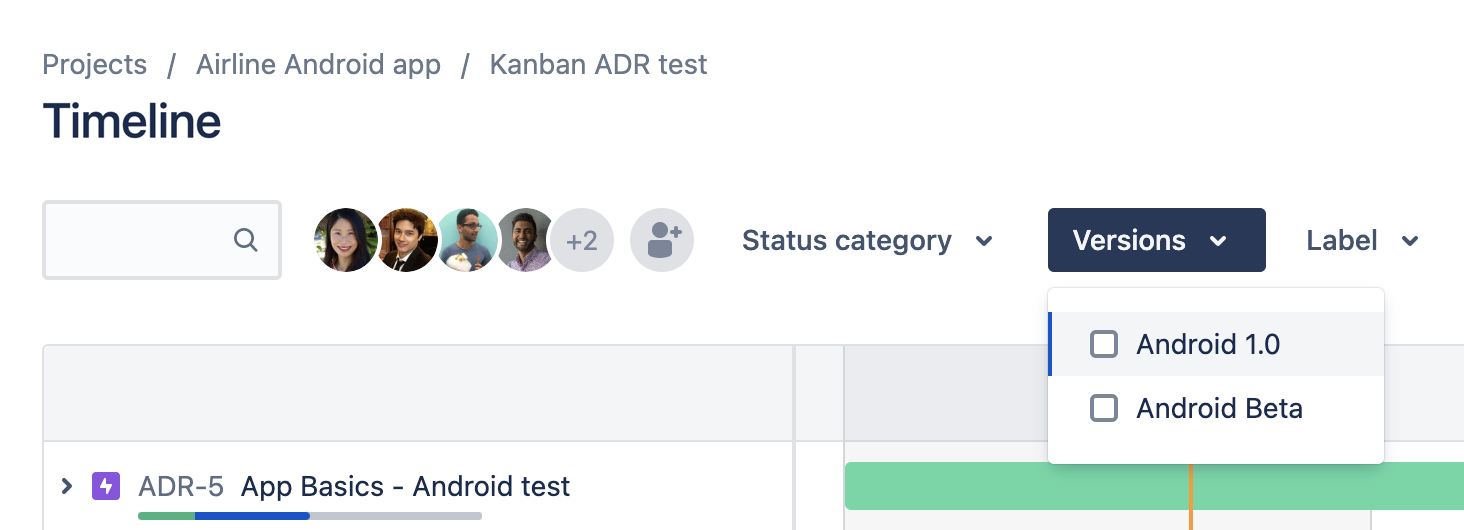
调整时间线上的视图设置以了解存在风险的内容。添加或删除依赖关系和进度视图,并按状态筛选长篇故事。
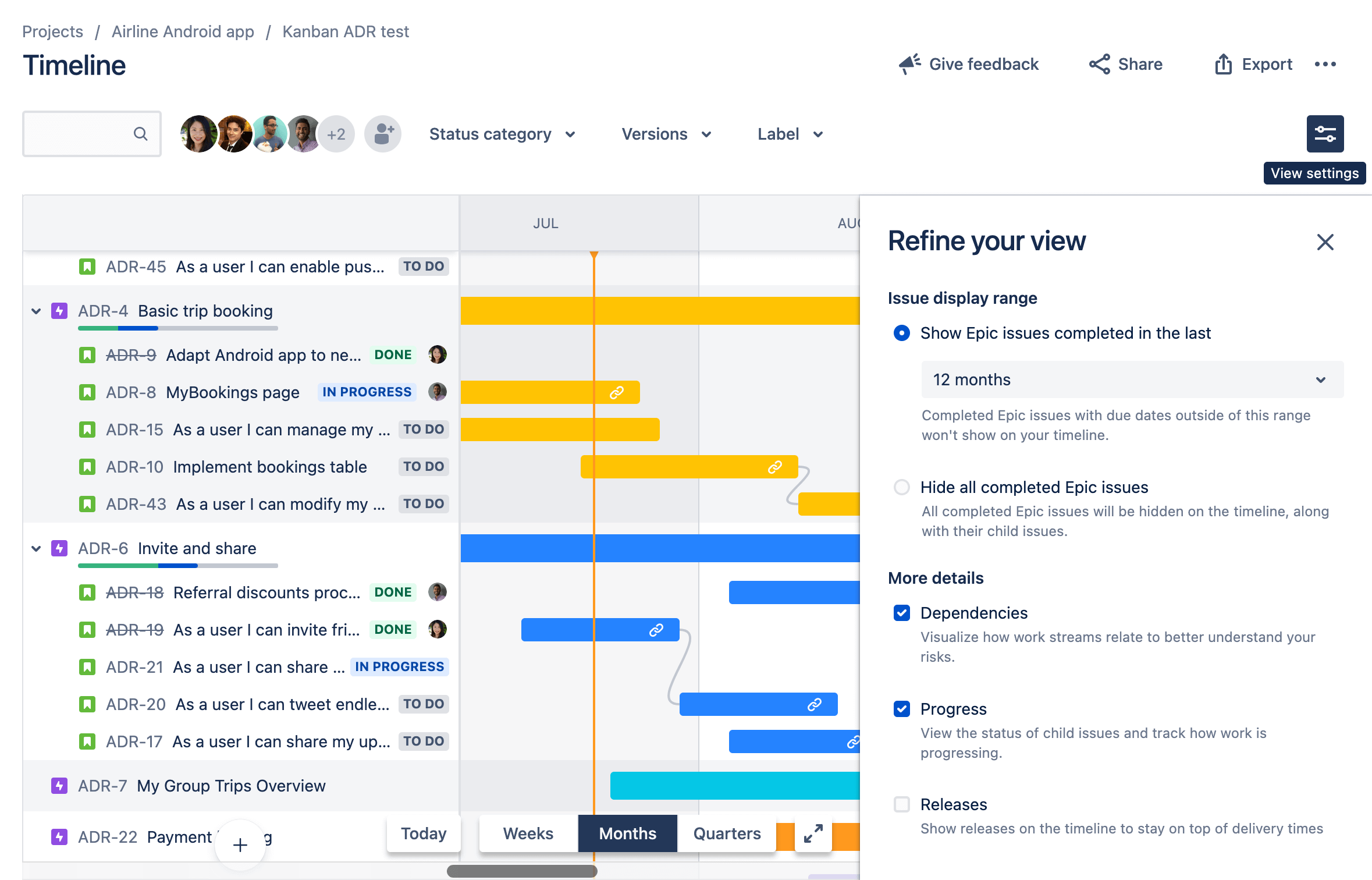
使用底部角落的时间范围选择器放大和缩小时间线,以查看即将到来的周、月或季度。
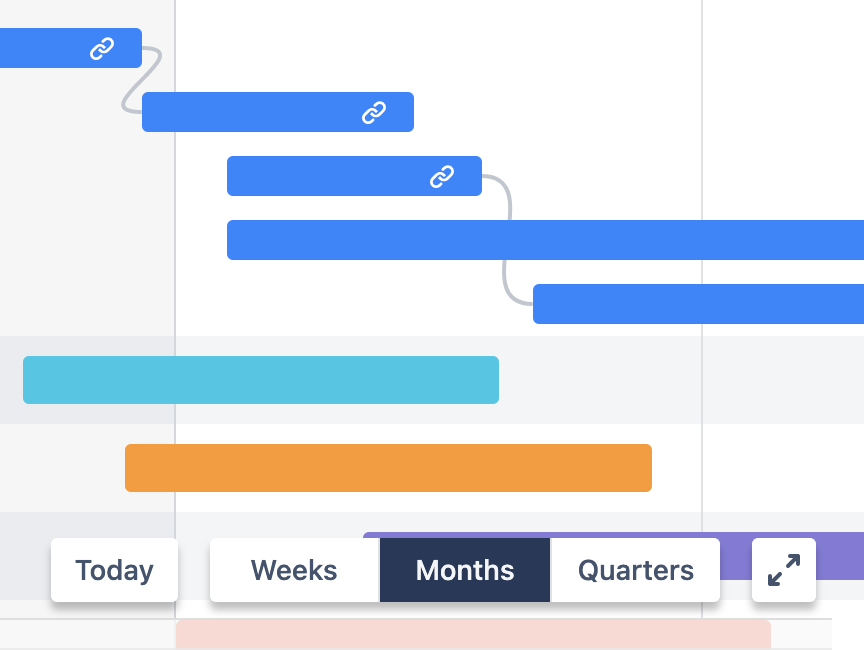
共享和导出
通过共享和导出功能,您可以轻松地与利益相关者共享项目时间线,将项目时间线添加到演示文稿、附加到项目文档、打印出来或添加到 Confluence Cloud 页面。
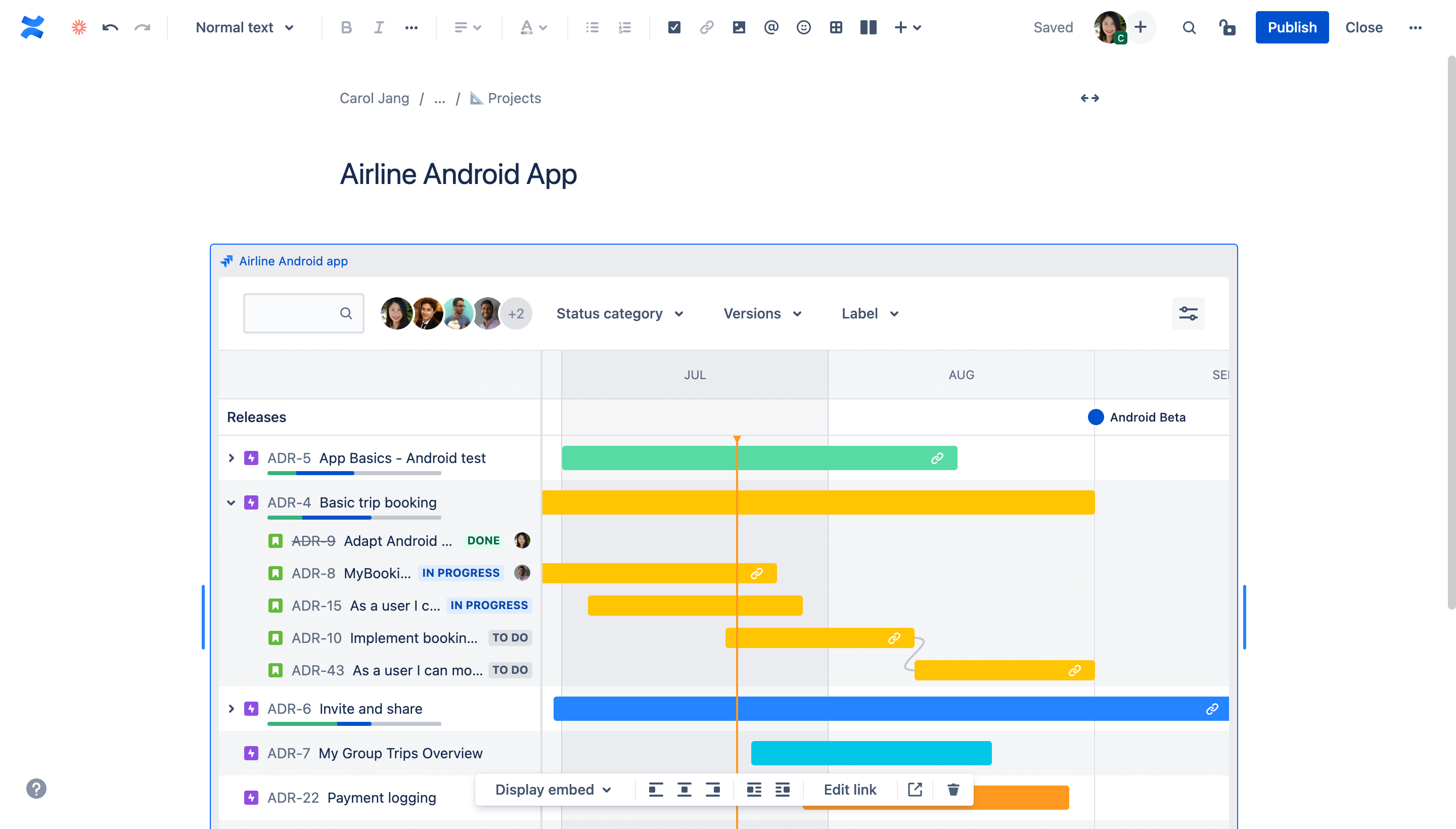
要直接从 Jira 共享时间线,请输入用户名或电子邮件地址,或是点击“复制链接”以获取时间线 URL。
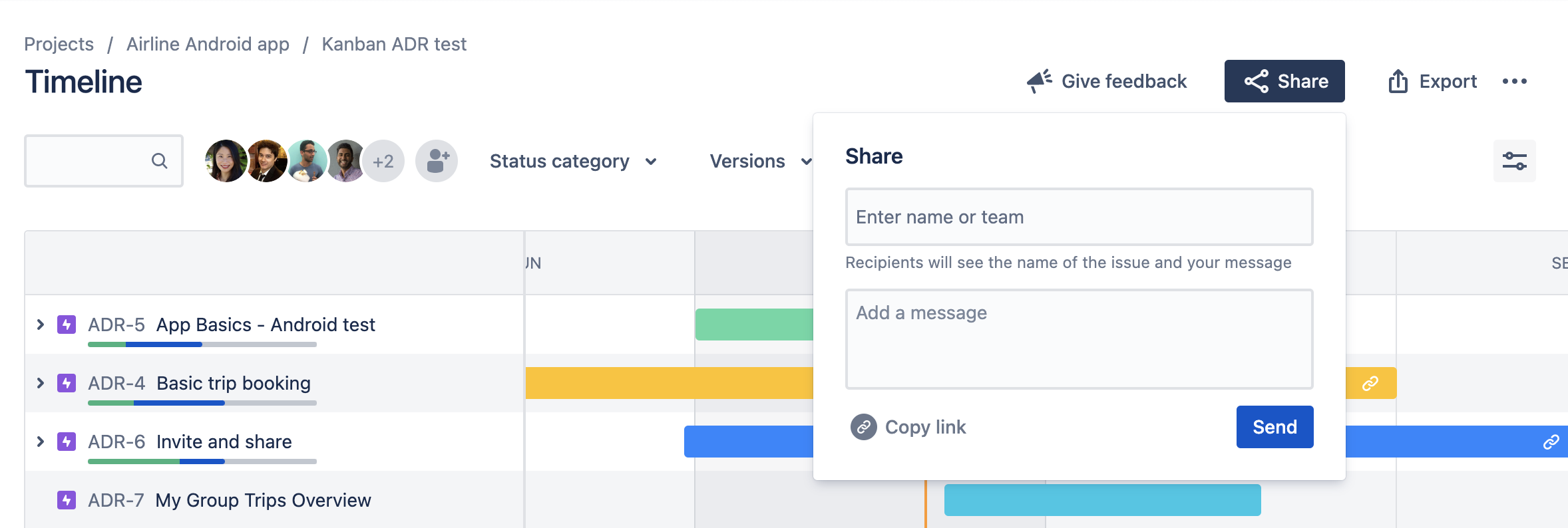
要导出为图像,请选择所需的时间线视图、要捕获的工作的开始日期和结束日期。
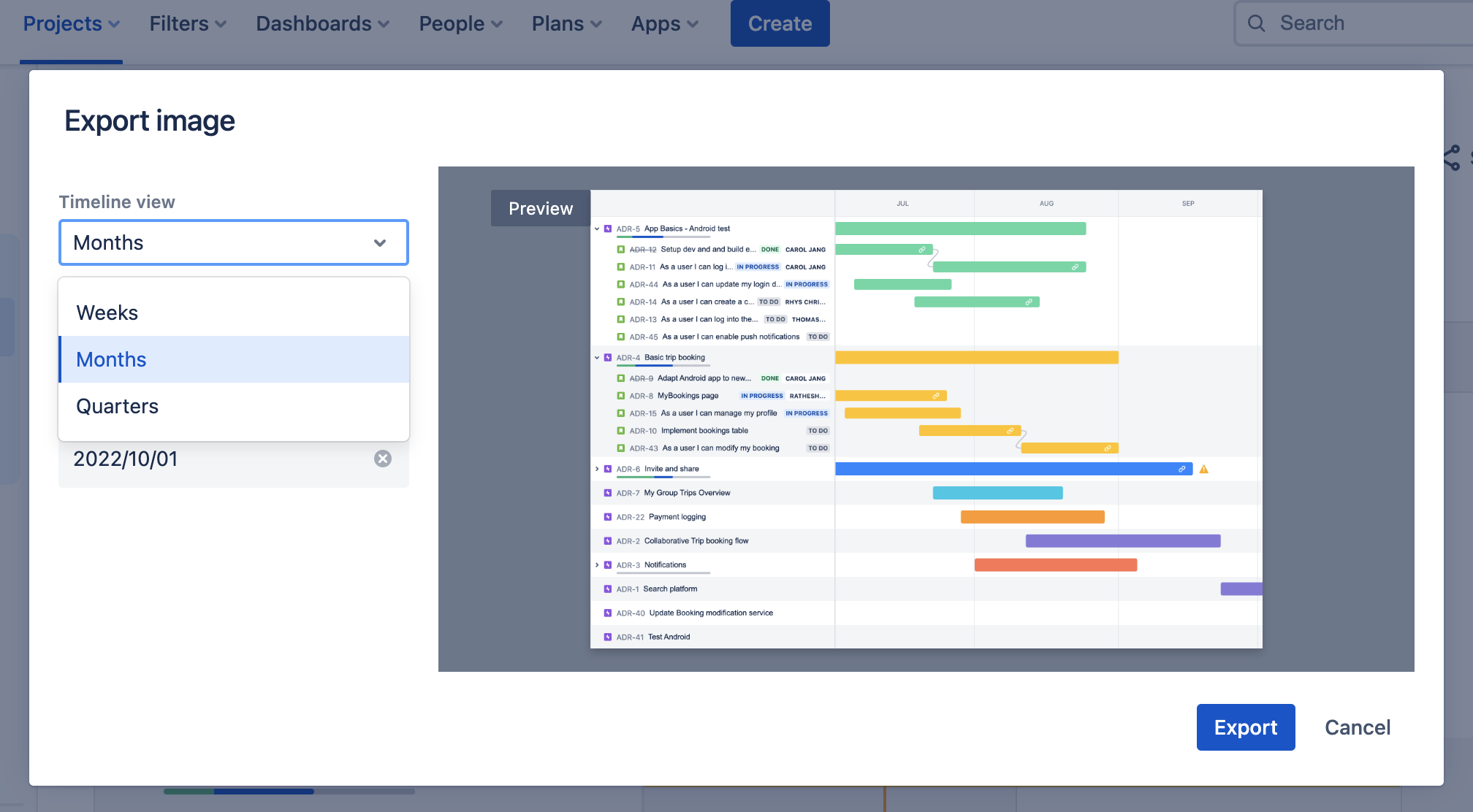
分配依赖关系
依赖关系管理对团队至关重要。如果依赖关系得以可视化而且映射完善,团队便可以调整和规划替代路径。在 Jira 中,您可以通过直接从时间线映射依赖关系来轻松展示长篇故事之间的关系。
要直接在时间线上创建依赖关系,请执行以下操作:
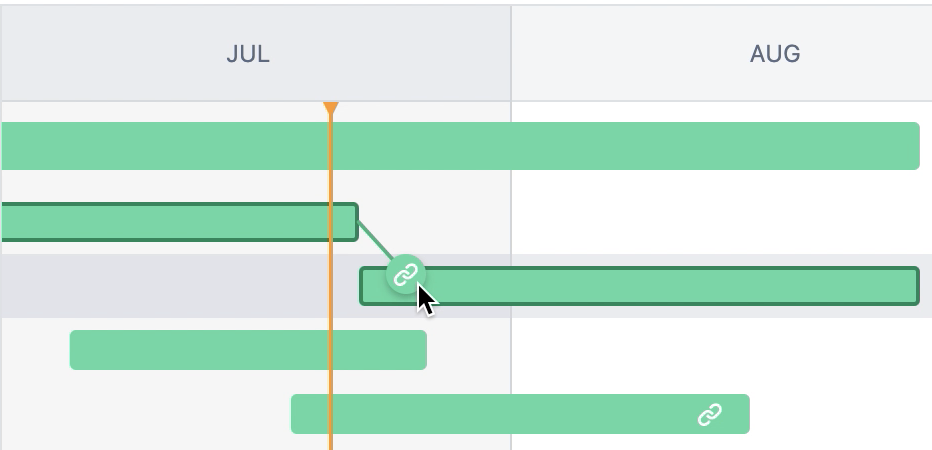
- 如上所示,将鼠标悬停在工作项的时间表栏上,两侧就会出现小圆点。
- 将其中一个小圆点拖到要链接的工作项上。时间线会根据工作项的计划顺序自动配置依赖关系的顺序(屏蔽或被屏蔽)。
要从侧边工作项视图面板创建依赖关系,请执行以下操作:
- 突出显示时间线上的一个工作项,以打开侧边信息面板。
- 选择此图标以打开链接菜单,然后选择链接工作项。
- 选择屏蔽或被屏蔽,然后选择要链接的工作项。